カメラで撮影した写真を編集する(調整)
デジタルカメラで撮影した写真はパソコンから編集しますが、iPhoneは写真を撮影するだけでなく、iPhoneから写真を編集する事が可能です。
ここでは写真の編集方法を説明します。
写真の編集には次の3つの項目があります。「調整」、「フィルタ」、「傾き補正」。尚、用語もかなり「写真通」向けになっているようで、初心者には難しくなっているようです。
写真を編集するには、編集したい写真をタップして、「編集」をタップします。

「調整」を表示します。「フィルタ」は図の部分をタップします。「傾き補正」は図の部分をタップします。

このページでは「調整」について説明します。「調整」には次の機能があります。自動、露出、ブリリアンス、ハイライト、シャドウ、コントラスト、明るさ、ブラックポイント、彩度、自然な彩度、暖かみ、色合い、シャープネス、精細度、ノイズ除去、ビネット。
「自動」は一般的なモードです。通常はこのモードでしょう。「自動」をタップすると調整されます。左がオリジナル、右が調整後です。「自動」から下のモードは「写真通」のようです。
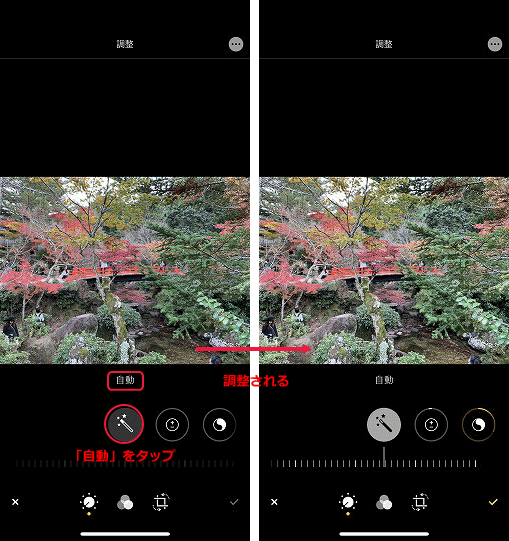
「露出」は写真の明暗の調整が出来ます。スライダーを左にスワイプすると明るくなり、右にスワイプすると暗くなります。
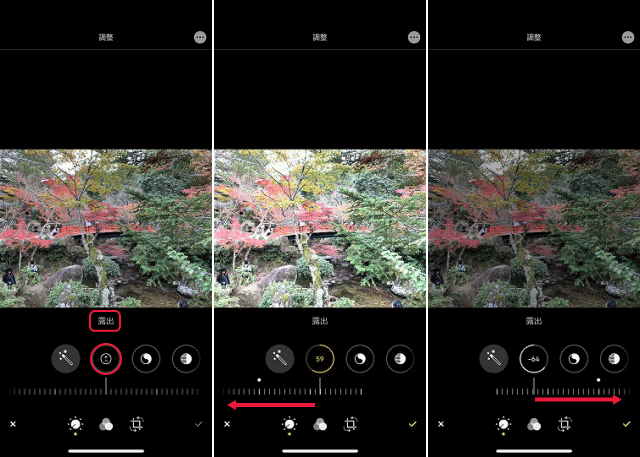
「ブリリアンス」とは、AppleのHPから引用すると、「領域ごとに特有の調整を適用します。暗い領域を明るくし、ハイライトを抑え、コントラストを追加することで、隠れていた細部が見えるようになり、より豊かで生き生きとした写真になります。」だそうです。左がオリジナルで、中が明るい、右が暗いです。
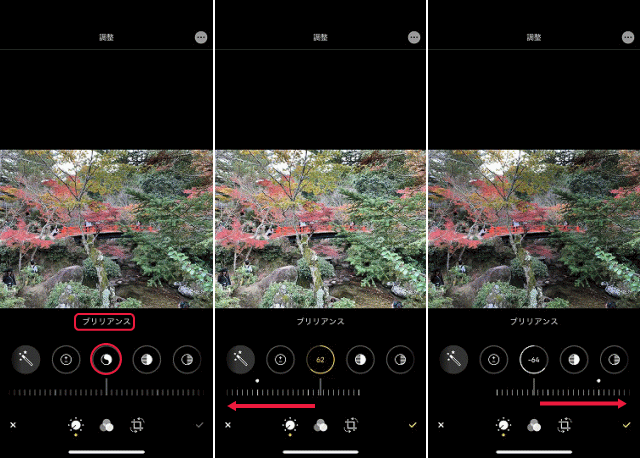
「ハイライト」は明るい部分を調整出来るようです。highlightは英語で最も明るい部分の事です。左がオリジナル、中が明るい、右が暗いです。
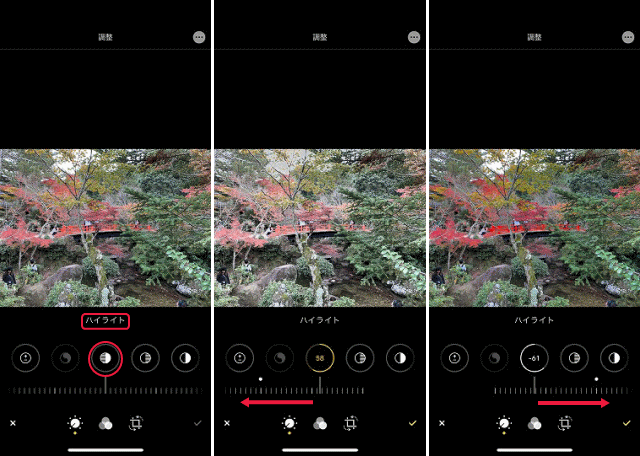
「シャドウ」は暗い部分を調整出来るようです。shadowは英語で暗がり、日陰などの事です。左がオリジナル、中が明るい、右が暗いです。
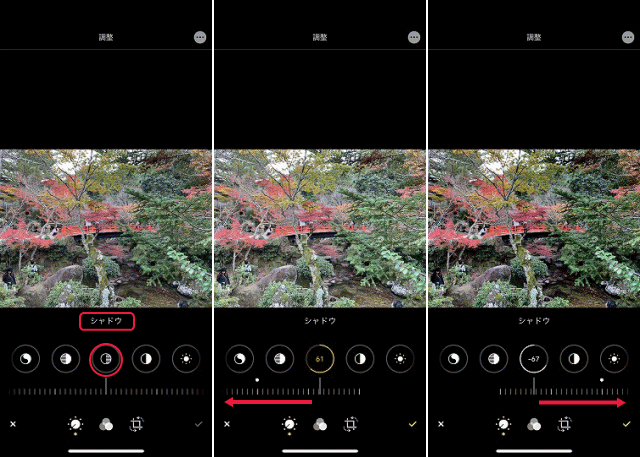
「コントラスト」とは時々耳にする言葉ですが、contrastとは対照により示される差異とのことです。日本語訳するのも煩わしいような言葉のようです。左がオリジナル、中が明るい、右が暗いです。
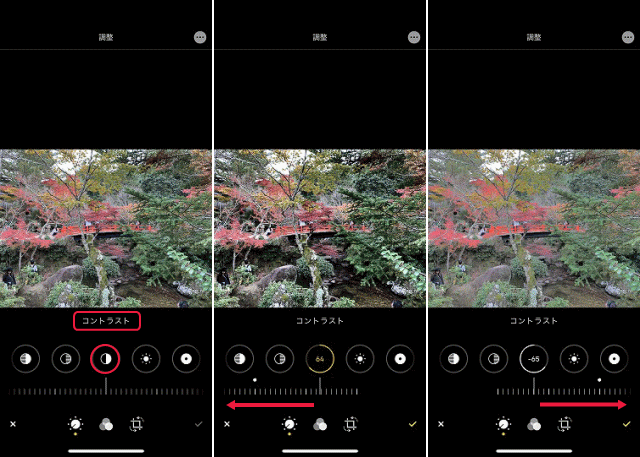
「明るさ」はその名の通り明るさの調整のようです。左がオリジナル、中が明るい、右が暗いです。
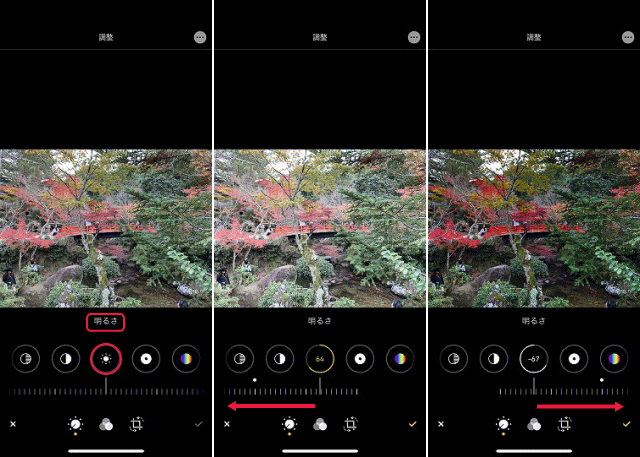
「ブラックポイント」もわかりずらいですね。AppleのHPから引用すると、「不鮮明なイメージのコントラストが補正されます。」だそうです。左がオリジナル、中が明るい、右が暗いです。
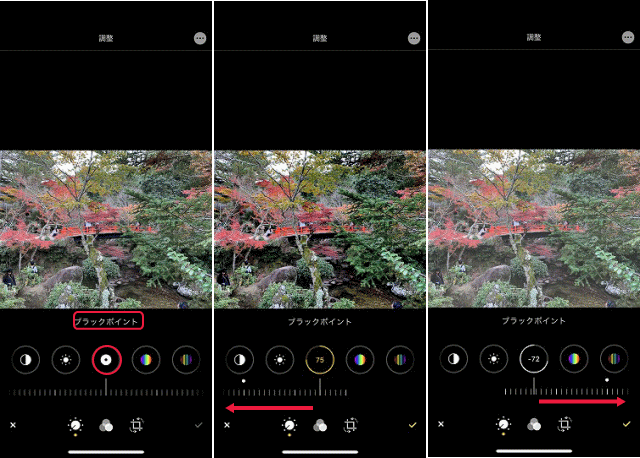
「彩度」は言葉そのままの機能のようです。彩度を上げると鮮やかに、下げるとモノクロになります。
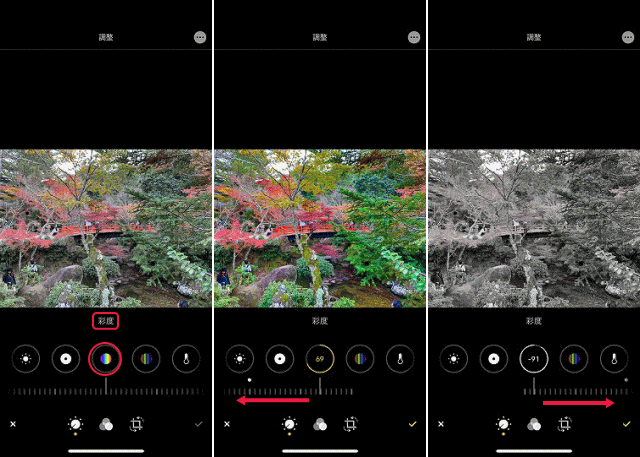
「自然な彩度」とは調べてみると、鮮やかさが不足している色を調整する機能だそうです。
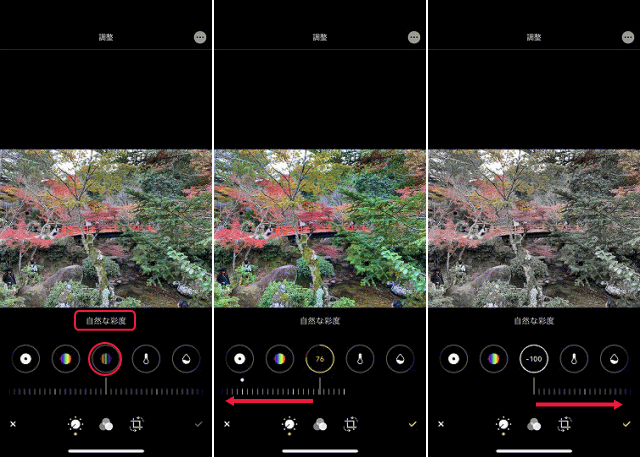
「暖かみ」もわかりずらいですね。調べてみると「ホワイトバランス」の調整とのことで、白を白く写すための機能とありますが、言われてみると何となくそんな感じがします。
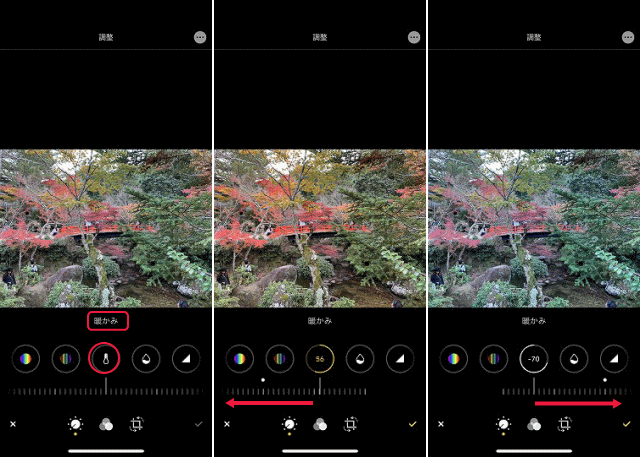
「色合い」とは色相の調整とのころで、上げると明らかに黄色が強くなっています。
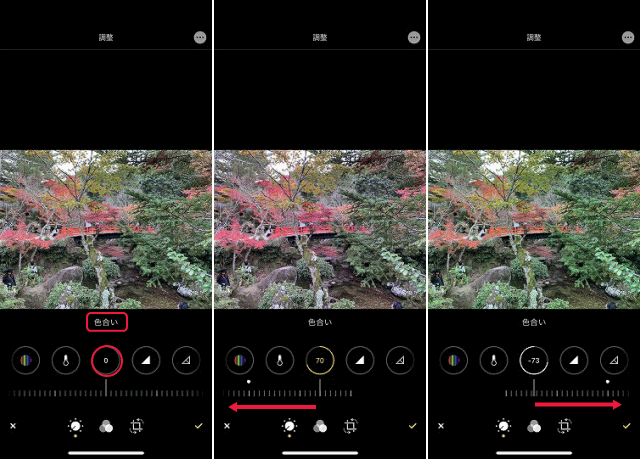
「シャープネス」とは写真用語で輪郭を強調するそうです。シャープネスは他の機能と異なり真ん中が0ではなく、左端が0です。従い左にスワイプさせます。オリジナルよりシャープネスをMAXにした方が草の輪郭が強調されているように見えます。
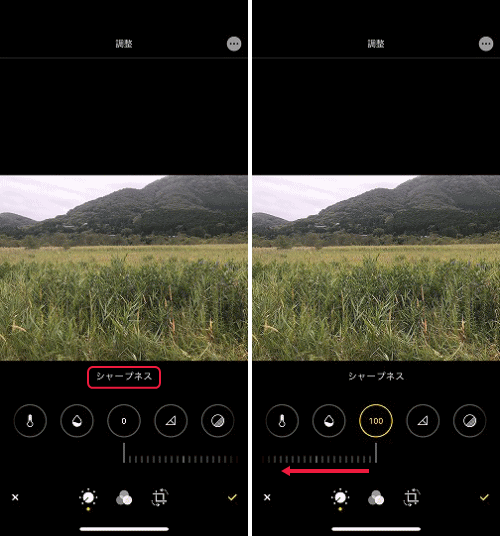
「精細度」は調べても意味が分かりませんでした。Apple独自の用語でしょうか。精細度も真ん中が0ではなく、左端が0です。従い左にスワイプさせます。オリジナルとMAXを比較しても相違が分かりません。
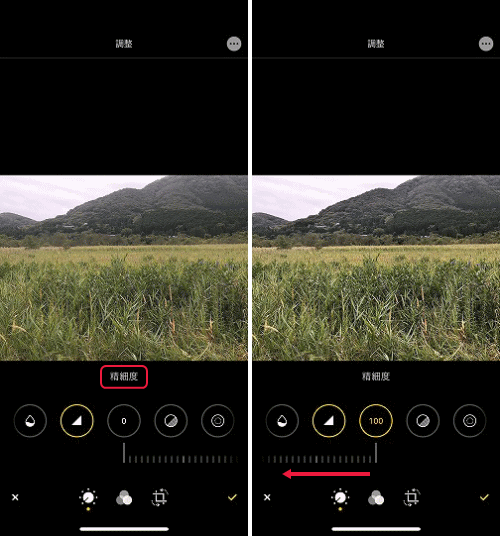
「ノイズ除去」ですが、iPhoneで撮影した写真にノイズがあるのでしょうか、不思議です。iPhone以外で撮影した写真をiPhoneに転送してみました。オリジナルとMAXとでは明らかに相違があります。
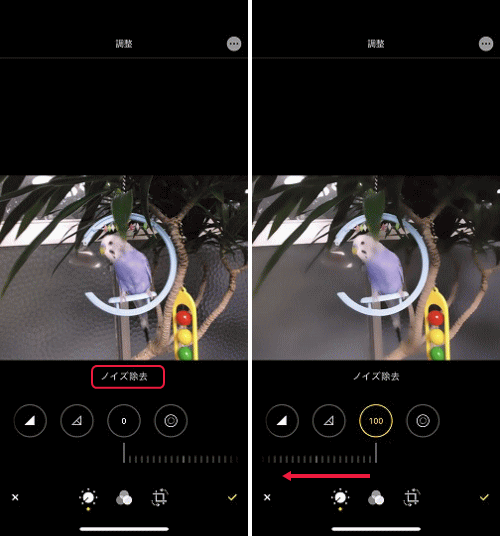
「ビネット」も聞きなれない単語です。調べてみると周囲が暗くなっている事だそうです。確かにその通りになります。意外と使える機能かもしれません。ビネットは+と-が逆になっています。
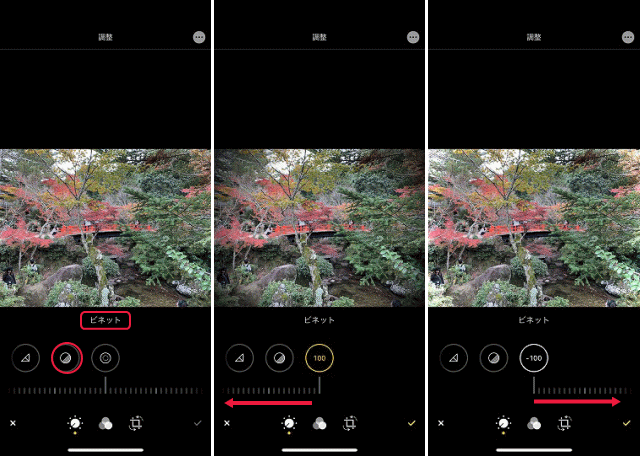
- iPhoneの使い方-HOME
- iPhoneの基本/基本操作
- iPhoneの基本設定
- iPhoneのアプリの使い方
- ★iPhoneの活用(写真/カメラ等)
- 「写真」の基本的な使い方
- 「写真」にアルバムを作る
- 「写真」にフォルダを作る
- 「写真」のフォルダやアルバムの削除
- 写真を編集する(調整)
- 写真を編集する(フィルタ)
- 写真を編集する(傾き補正)
- 写真を検索する
- 写真を削除する
- 写真をスクロールさせる
- 写真を隠す
- 写真をリサイズする
- 写真を簡単にパソコンで見る
- パソコンの写真をiPhoneで見る
- YouTubeに動画をアップする
- カメラの起動方法
- カメラの使い方の基本
- カメラの機能
- ビデオの撮り方
- ビデオの編集
- 画像を切り抜く
- Siriの使い方
- App Storeアプリのダウンロードとインストール
- 指紋認証(Touch ID)の設定
- iPhoneで利用出来る容量を確認する
- 機内モード
- iPhoneの不具合の対応
- iCloudの容量を増やす
- AirDropの使い方
- Spotlight検索の使い方
- AssistiveTouchの使い方
- バッテリーの節約
- iPhoneの修理
- Siriの翻訳機能
- iCloudキーチェーン
- iPhoneのテキスト認識表示
- iPhoneからBGMを再生する
- iPhoneで空気質指数を知る方法
- iPhoneの「集中モード」
- iPhoneのモバイルデータの通信量を確認する、抑える設定
- ほかのデバイスでの通話
- SIMなしiPhoneの使い方
- ズーム機能
- メール設定と使い方
- Safariの設定と使い方
- iPhone X以後のiPhoneの使い方
- Apple Watch